自己装机,怎么安装笔记本系统?笔记本配置低重装系统教程【图文】
发布时间:2024-09-24 14:07:04
自己装机,怎么安装笔记本系统?
自己为笔记本电脑安装系统听起来可能有些复杂,尤其是对于没有太多电脑基础的用户来说。但实际上,安装系统并不像想象中那么难。小编推荐您使用u盘装系统的方式,这是目前最简便、最适合新手的安装方法。只需要一个容量足够的u盘和系统镜像文件,再通过简单的工具制作成u盘启动盘,您就可以轻松完成整个系统的安装过程。u盘安装系统不仅速度快,而且操作灵活,不再依赖光驱或其他复杂设备。接下来,我们将详细介绍笔记本配置低重装系统教程!

一、u盘装系统所需工具
1、u盘介质: 8GB或以上容量的空白u盘
2、系统版本:win7企业版
3、装机工具:电脑店u盘启动盘制作工具
二、u盘装系统准备工作
1、准备一个容量不小于8GB的u盘,因为u盘启动盘制作过程会占用一部分空间。另外需要注意,制作的时候u盘会被格式化,大家要注意数据的备份或转移了。
2、在u盘中放一个Letter Assigner,这是用于处理部分兼容性问题的工具。
3、下载免费版的正版系统镜像,建议大家在msdn网站下载更简单些,操作如图所示:
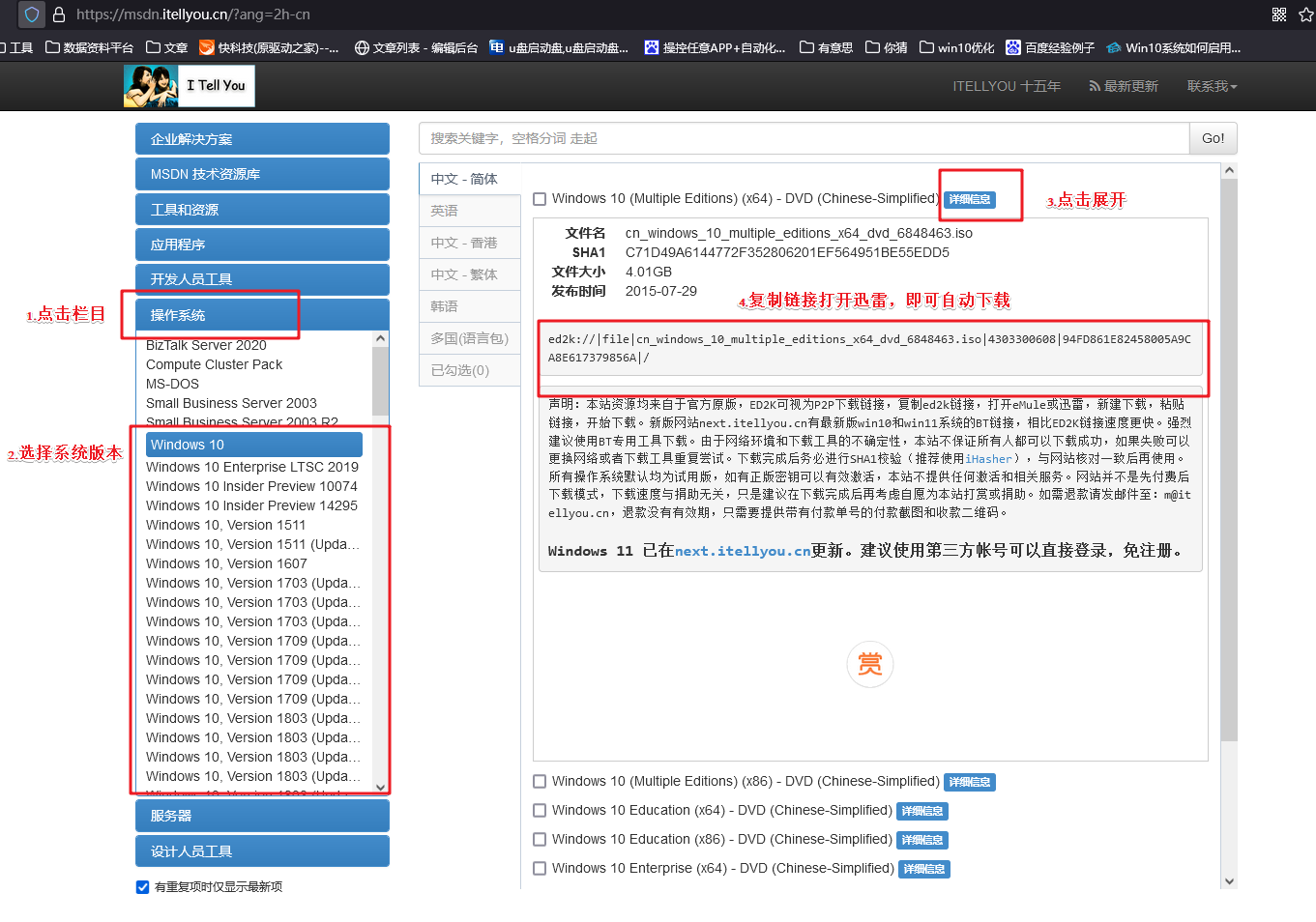
三、u盘装系统教程
1、如何制作电脑店u盘启动盘
a. 进入电脑店的官网,点击【下载中心】-【立即下载】,下载电脑店制作工具,下载前切记关闭防火墙和杀毒软件!
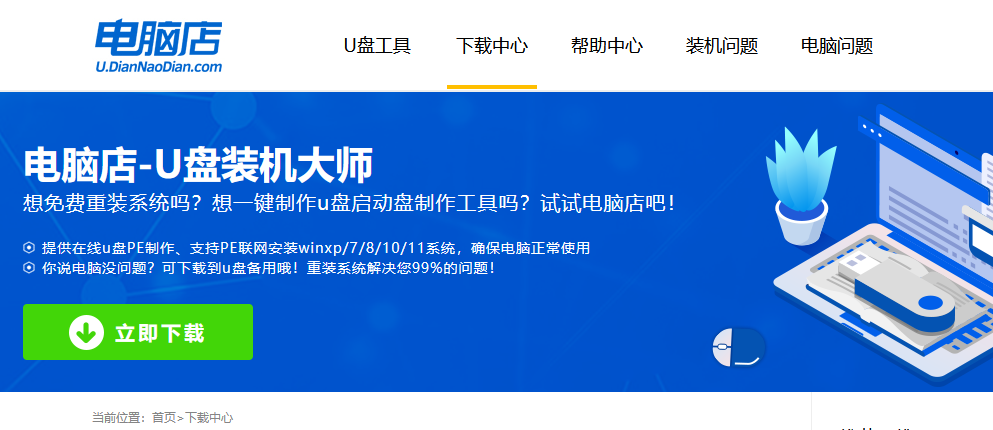
b.如图所示,打开电脑店u盘启动盘制作工具,将u盘插入电脑当中,软件会自动识别到u盘的信息。默认其他设置,直接点击【全新制作】。
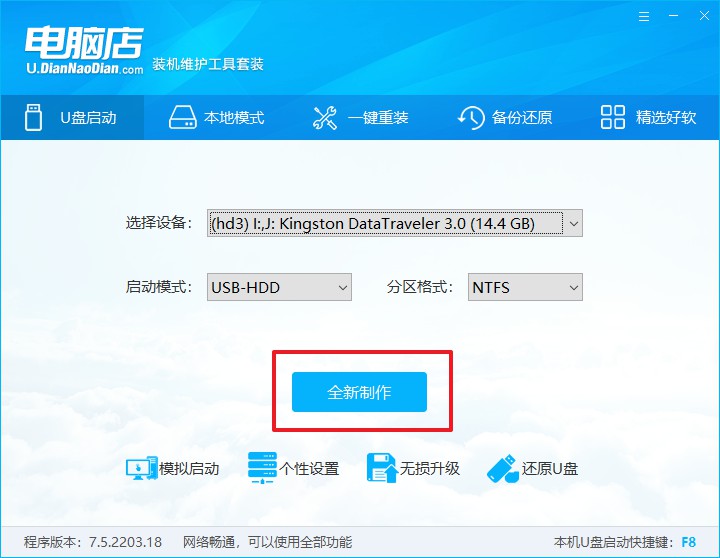
c.另外,如果你是想重装系统,那么需要自行下载好Windows镜像,保存在u盘启动盘根目录下。
2、设置u盘为开机首选
a. 打开电脑店官网首页选择电脑类型和品牌查询u盘启动盘快捷键,重启电脑后按下该键,进入启动设置界面。
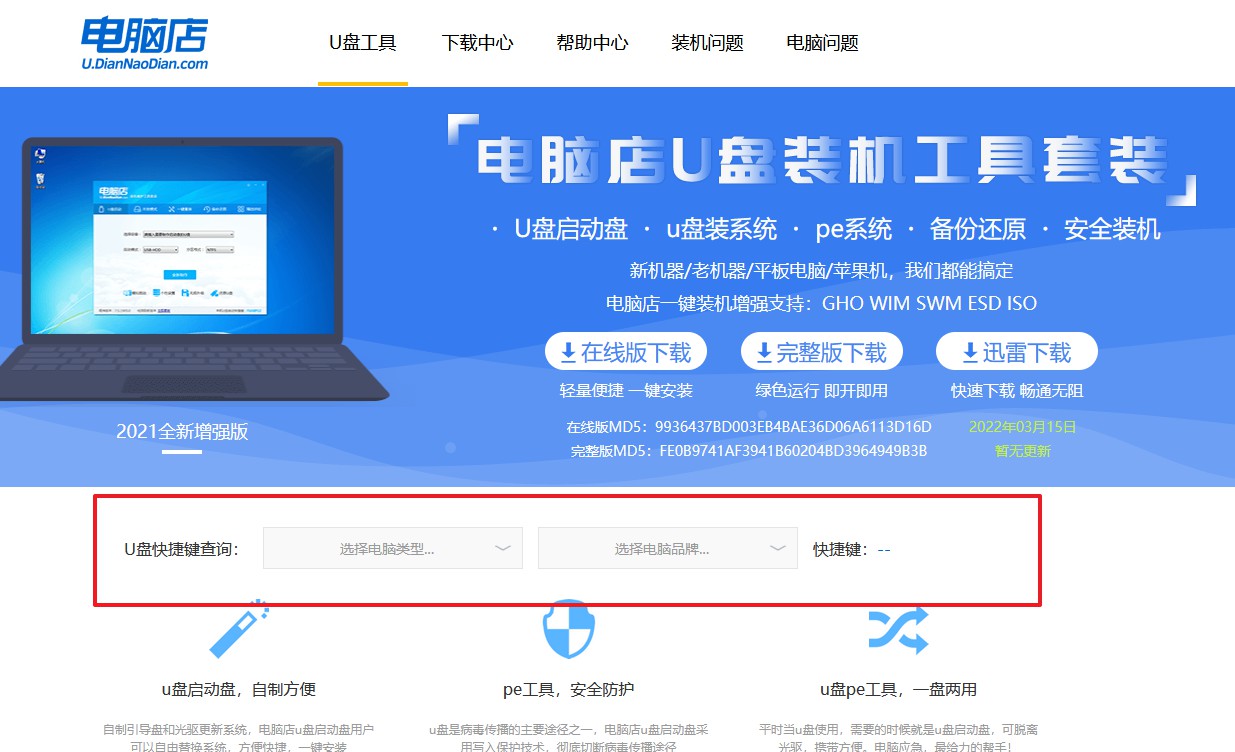
b. 弹出快速启动选项的窗口,我们选择u盘进入即可。
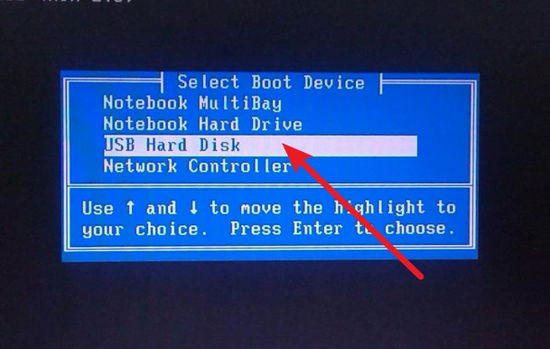
c. 接着电脑会自动重启,进入到电脑店winpe主菜单,选择第一个选项回车即可。
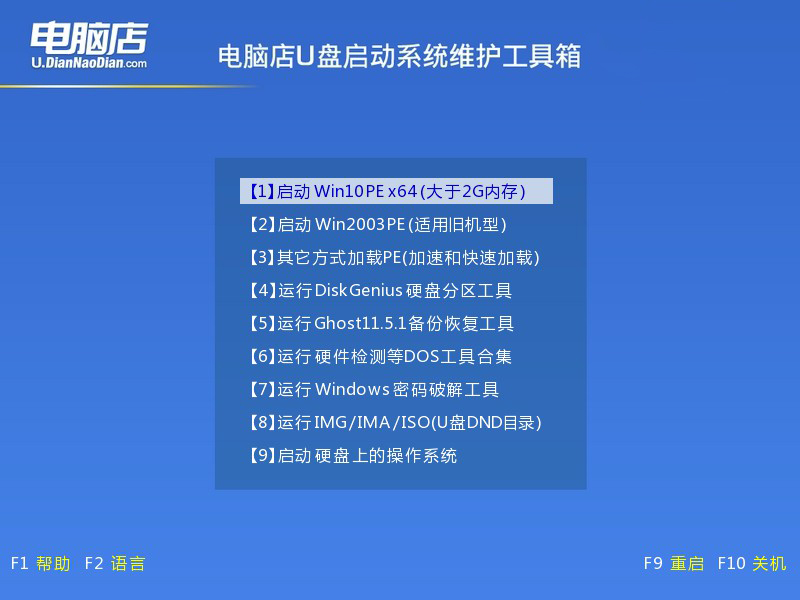
3、使用u盘装系统
a. 进入电脑店winpe,在桌面打开装机软件,如下图所示:
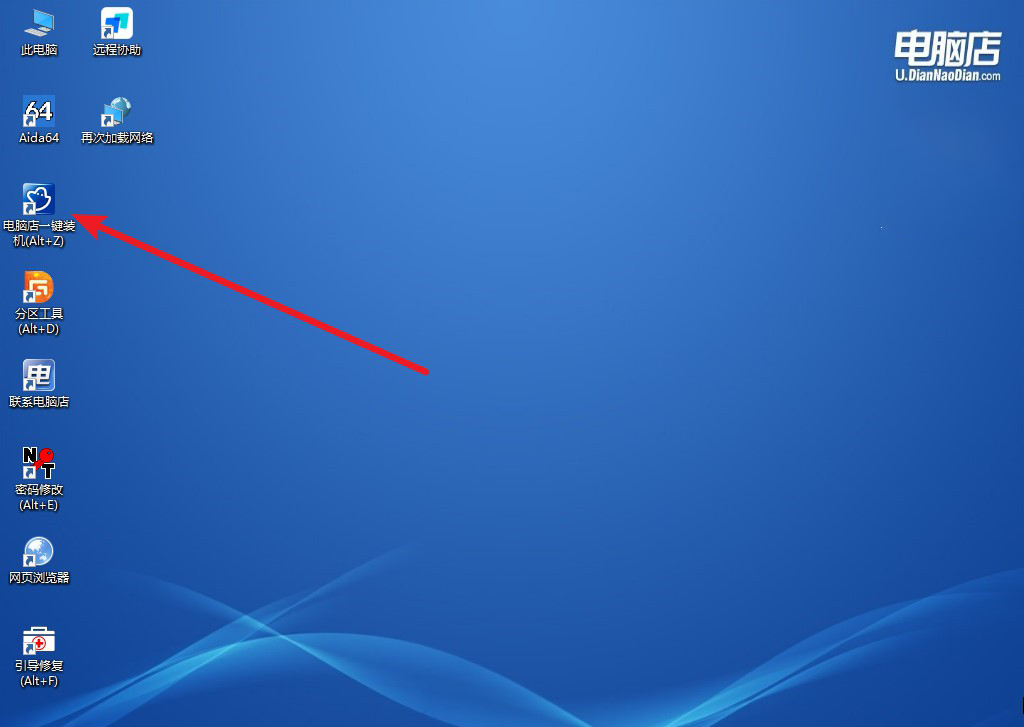
b. 如下图所示,按照提示操作,最后点击【执行】。
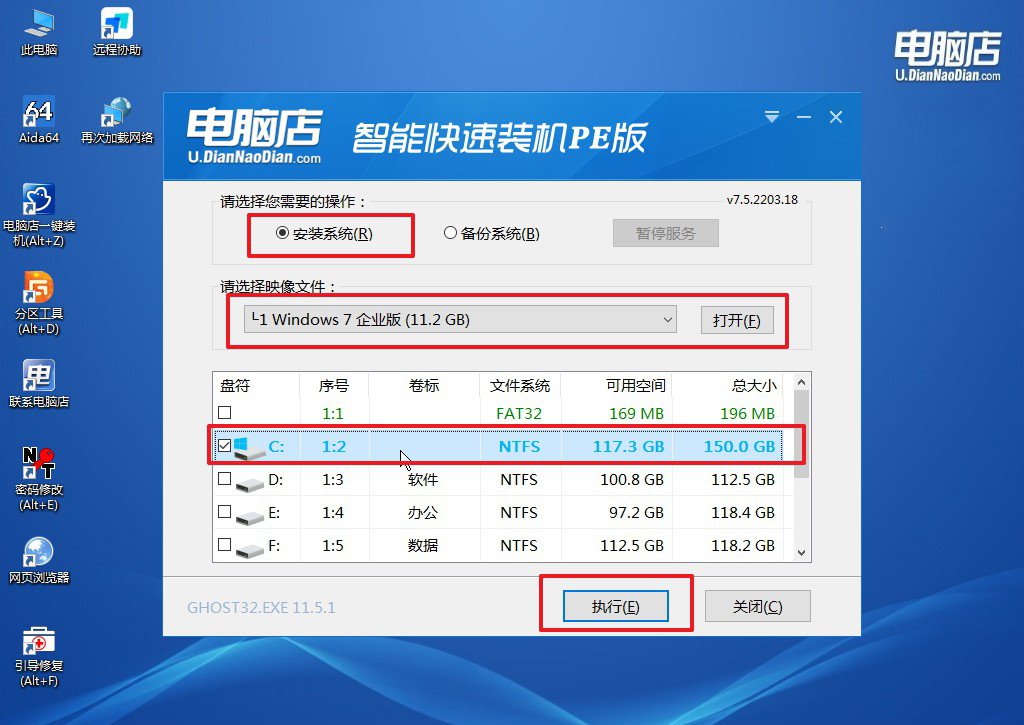
c. 之后,在一键还原窗口中默认已勾选的选项,点击【是】,接下来等待系统的安装。
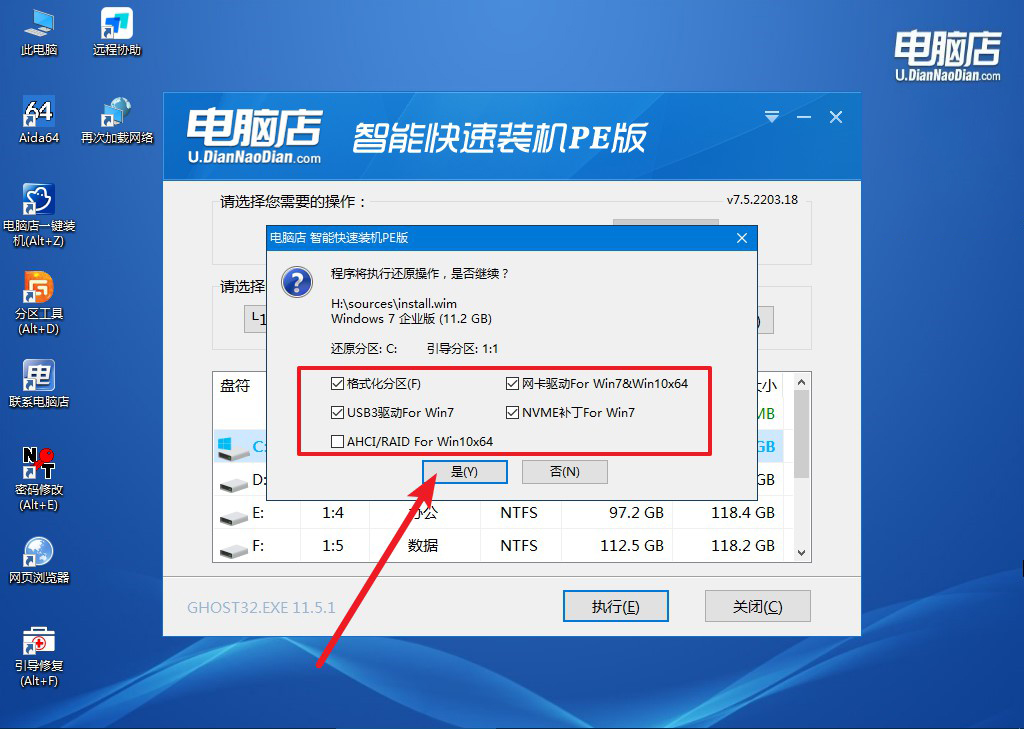
四、u盘装系统相关内容
为什么我的电脑重装系统之后没有声音?
重装系统后没有声音通常是由于音频驱动程序未正确安装或被删除造成的。系统重装后,Windows可能未能自动识别并安装适合您电脑的音频驱动,这会导致声音无法正常输出。首先,您可以检查“设备管理器”中的“音频输入和输出”部分,查看是否有任何设备被禁用或出现了警告标志。如果音频设备缺失或未安装驱动,可以访问笔记本或主板制造商的官方网站,下载并安装最新的音频驱动程序。此外,确保在“控制面板”的“声音”设置中正确选择了默认播放设备,检查音量设置,确认没有静音。如果经过这些步骤后仍然没有声音,可能需要检查硬件连接或考虑进行系统修复。
笔记本配置低重装系统教程就跟大家讲解到这里了,通过使用u盘装系统,您可以快速、简单地为笔记本电脑安装全新的操作系统,即使没有太多技术基础也不必担心。只要按照步骤进行准备并仔细操作,从制作u盘启动盘到安装系统,每一步都是清晰明确的。这个方法不仅适用于新手,也为有经验的用户提供了一个方便快捷的选择。

